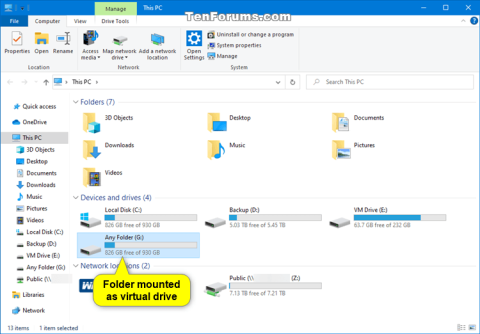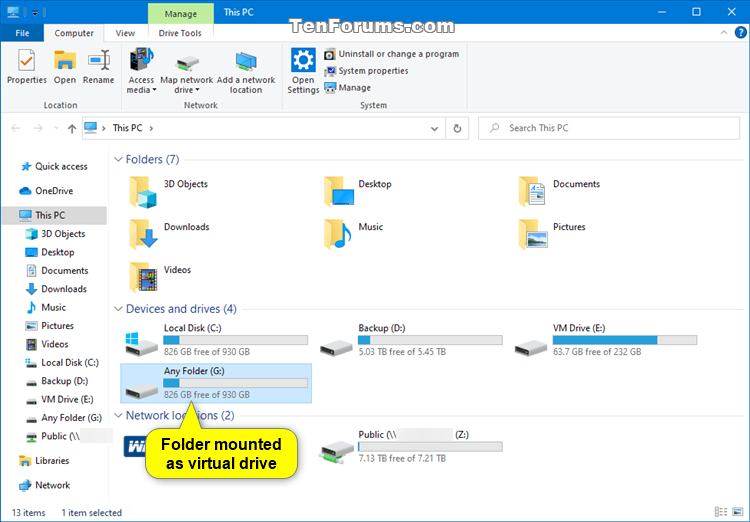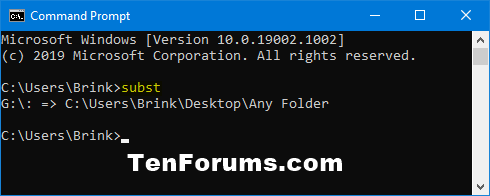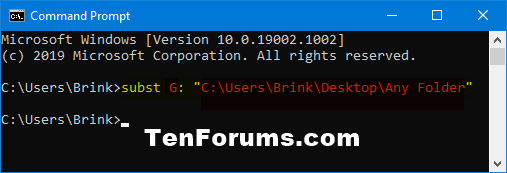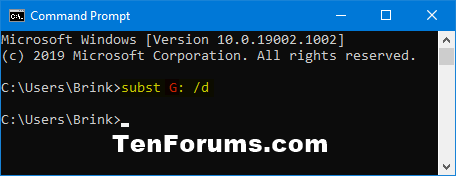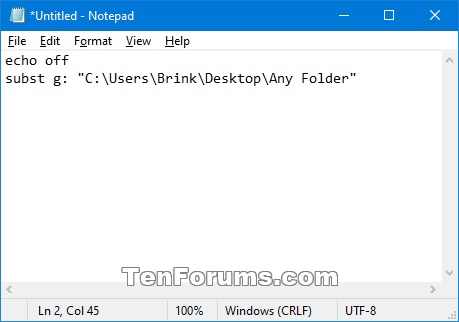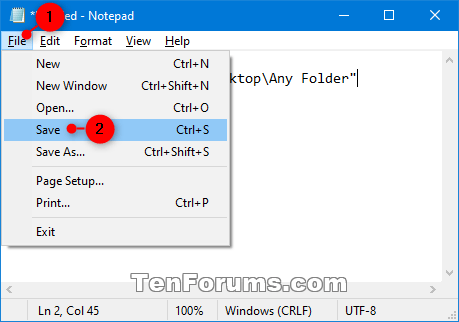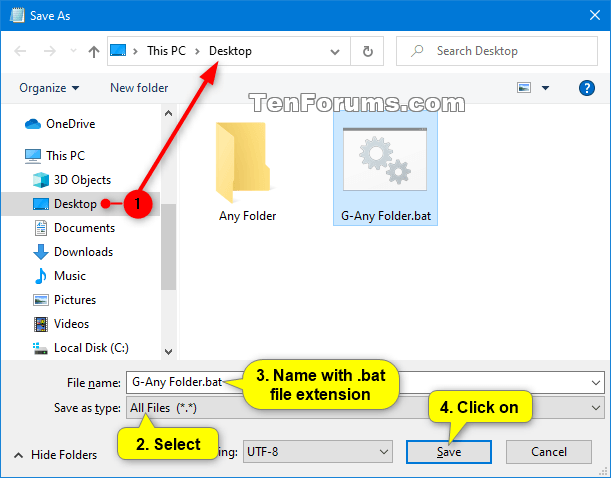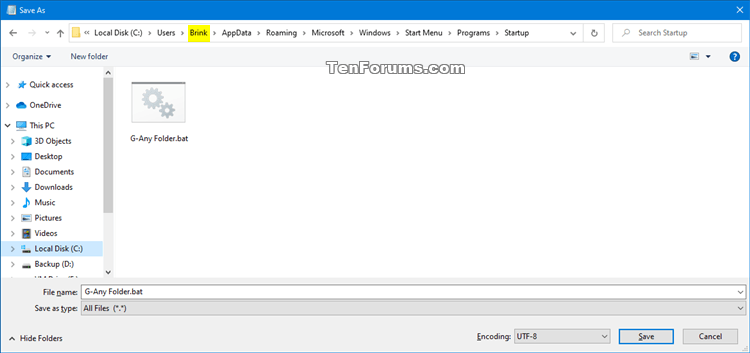Unter Windows können Sie jeden Ordner an jedem Ort als virtuelles Laufwerk mit einem Laufwerksbuchstaben bereitstellen .
Wenn Sie einen Ordner als virtuelles Laufwerk bereitstellen, können Sie von dort aus auf den Ordner zugreifen. Der Inhalt des Ordners bleibt im Ordner erhalten. Alles, was auf dem virtuellen Laufwerk gespeichert wird, wird am Speicherort des Ordners gespeichert.
Als virtuelle Laufwerke bereitgestellte Ordner sind nicht dauerhaft und standardmäßig nur während der aktuellen Benutzersitzung verfügbar. Wenn Sie sich abmelden, neu starten oder Ihren Computer herunterfahren, werden alle vorhandenen virtuellen Laufwerke gelöscht (nicht mehr gemountet).
In diesem Artikel erfahren Sie, wie Sie einen Ordner als virtuelles Laufwerk mit einem Laufwerksbuchstaben unter Windows 7, Windows 8 und Windows 10 bereitstellen.
Unten sehen Sie den Ordner, der unter Windows 10 als virtuelles Laufwerk bereitgestellt wird.
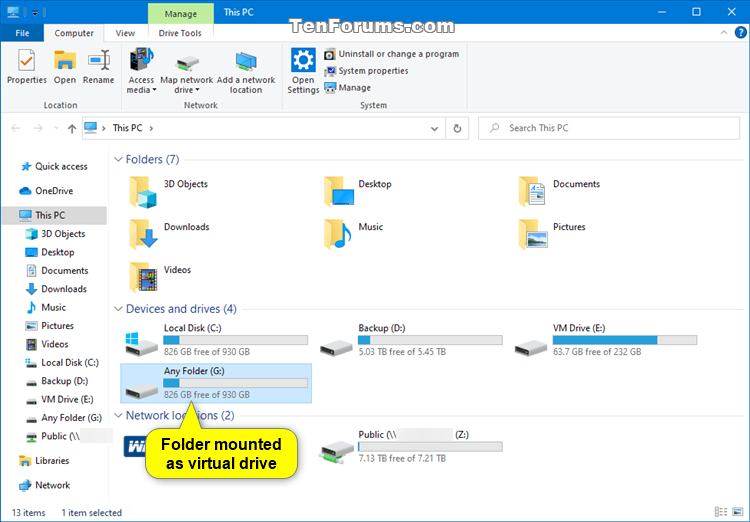
1. Sehen Sie sich alle bereitgestellten virtuellen Laufwerke im Ordner an
Schritt 1 . Öffnen Sie die Eingabeaufforderung .
Schritt 2 . Geben Sie subst in die Eingabeaufforderung ein und drücken Sie die Eingabetaste .
Schritt 3 . Sie sehen eine Liste der aktuellen virtuellen Laufwerke.
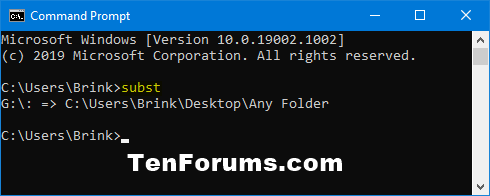
2. Mounten Sie den Ordner als virtuelles Laufwerk
Schritt 1 . Geben Sie an der Eingabeaufforderung den folgenden Befehl ein und drücken Sie die Eingabetaste .
subst : "Full path of folder"
Hinweis : Ersetzen Sie den obigen Befehl durch den derzeit nicht verwendeten Laufwerksbuchstaben (z. B. G), den Sie dem virtuellen Laufwerk hinzufügen möchten.
Ersetzen Sie den vollständigen Pfad des Ordners im obigen Befehl durch den tatsächlichen vollständigen Pfad des Ordners (z. B. C:\Benutzer\Brink\Desktop\Any Folder), den Sie als virtuelles Laufwerk bereitstellen möchten.
Der obige Befehl sieht beispielsweise so aus, wenn Sie den Laufwerksbuchstaben und den Ordnerpfad ersetzen:
subst G: "C:\Users\Brink\Desktop\Any Folder"
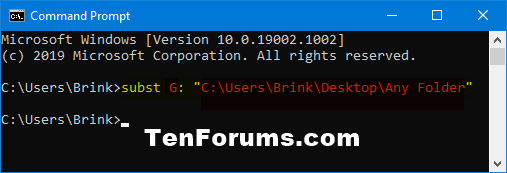
Schritt 3 . Wenn Sie möchten, können Sie das virtuelle Laufwerk umbenennen.
Hinweis: Das virtuelle Laufwerk ist standardmäßig dasselbe wie das Stammlaufwerk des Ordners.
Wenn das Stammlaufwerk des Ordners umbenannt wurde, können Sie das virtuelle Laufwerk nicht umbenennen.
Wenn Sie ein virtuelles Laufwerk umbenennen, bleibt der Name jedes Mal bestehen, wenn Sie denselben Ordnerpfad mit demselben Laufwerksbuchstaben bereitstellen.
Schritt 4 . Sie können die Eingabeaufforderung schließen, wenn Sie möchten.
3. Löschen Sie das bereitgestellte virtuelle Laufwerk aus dem Ordner
Hinweis: Diese Option ist nur praktisch, wenn Sie das virtuelle Laufwerk für einen bereitgestellten Ordner löschen möchten, ohne sich abmelden, neu starten oder den Computer herunterfahren zu müssen.
Schritt 1 . Öffnen Sie die Eingabeaufforderung.
Schritt 2 . Geben Sie den folgenden Befehl in die Eingabeaufforderung ein und drücken Sie die Eingabetaste .
subst : /d
Hinweis: Ersetzen Sie den obigen Befehl durch den Laufwerksbuchstaben des virtuellen Laufwerks, das Sie löschen möchten.
Schritt 3 . Sie können die Eingabeaufforderung schließen, wenn Sie möchten.
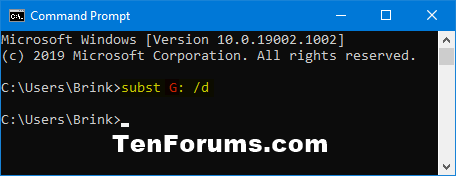
4. Mounten Sie Ordner immer als virtuelle Laufwerke
Hinweis: Mit dieser Option kann der Ordner immer als virtuelles Laufwerk bereitgestellt werden, selbst wenn Sie sich abmelden, den Computer starten oder herunterfahren.
Schritt 1 . Öffnen Sie den Editor.
Schritt 2 . Geben Sie den folgenden Befehl in Notepad ein.
@echo off
subst : "Full path of folder".
Hinweis : Ersetzen Sie den obigen Befehl durch den Buchstaben des derzeit nicht verwendeten Laufwerks, das Sie als virtuelles Laufwerk bereitstellen möchten.
Ersetzen Sie den vollständigen Pfad des Ordners im obigen Befehl durch den vollständigen Pfad des Ordners, den Sie als virtuelles Laufwerk bereitstellen möchten.
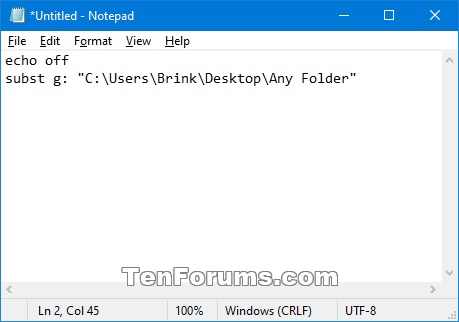
Schritt 3 . Drücken Sie im Editor Ctrl+ Soder klicken Sie auf Datei (Menüleiste) und dann auf Speichern , um es als Batchdatei (.bat) zu speichern.
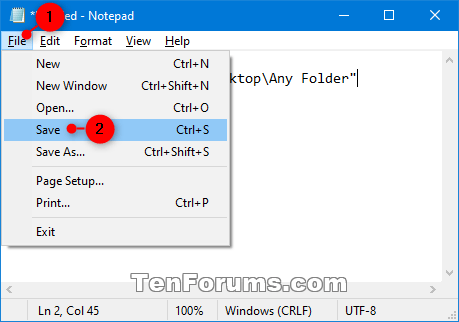
Schritt 4: Führen Sie im Dialogfeld „Speichern unter“ die folgenden Aktionen aus .
- Navigieren Sie zu dem Speicherort, an dem Sie die .bat-Datei speichern möchten .
- Wählen Sie im Dropdown-Menü „ Dateityp“ die Option „Alle Dateien (*.*)“ aus .
- Geben Sie den Dateinamen mit der Dateierweiterung .bat ein .
Hinweis: Sie sollten der .bat-Datei einen Namen geben, damit Sie wissen, dass es sich um einen Ordner handelt, der auf einem virtuellen Laufwerk bereitgestellt wird.
4. Klicken Sie auf Speichern .
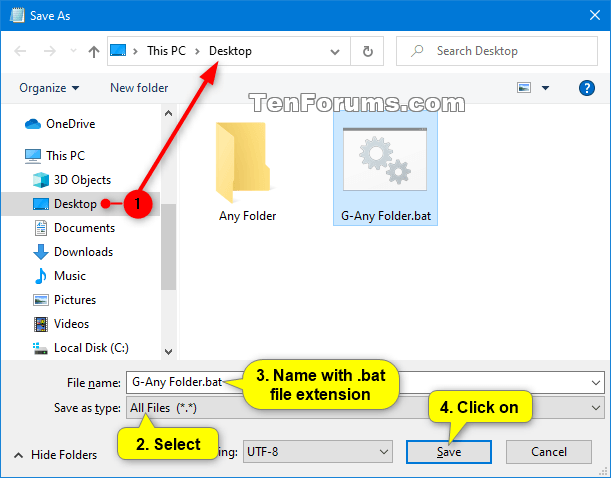
Schritt 5 . Sie können Notepad schließen.
Schritt 6 . Öffnen Sie den Datei-ExplorerWin , indem Sie + drücken E.
Schritt 7 . Speichern Sie eine Kopie der .bat-Datei im Startordner des Benutzers, der den Ordner immer als virtuelles Laufwerk bereitgestellt lassen soll.
Hinweis : Sie müssen sich als Administrator anmelden, um die .bat-Datei in den Startordner eines anderen Benutzers oder aller Benutzer zu kopieren.
Um den Vorgang rückgängig zu machen, löschen Sie die .bat-Datei im Startordner. Der Startordner für Benutzer befindet sich unter:
C:\Users\\AppData\Roaming\Microsoft\Windows\Start Menu\Programs\Startup
Der Startordner für alle Benutzer befindet sich unter:
C:\ProgramData\Microsoft\Windows\Start Menu\Programs\Startup
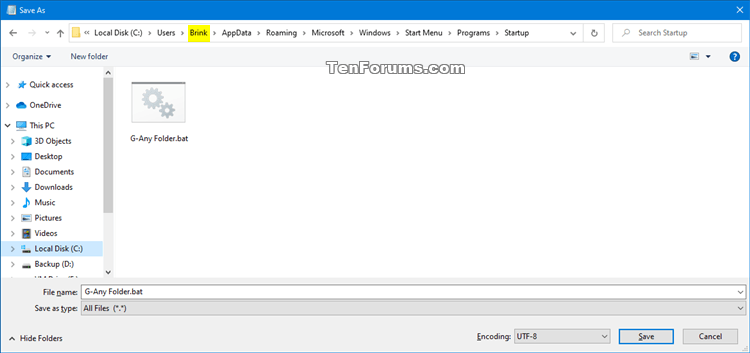
Schritt 8 . Schließen Sie bei Bedarf den Datei-Explorer.
Ich wünsche Ihnen viel Erfolg!